win10家庭版如何进入组策略 win10家庭版怎么打开组策略管理器
在win10系统中,组策略是配备电子计算机中某一些客户组策略的程序流程,很多操作都需要通过它来设置,可是对于使用win10家庭版系统的用户来说,由于缺少组策略管理器功能,因此很多操作都无法实现,对此win10家庭版如何进入组策略呢?接下来小编就来教大家win10家庭版怎么打开组策略管理器,以供大家参考。
具体方法如下:
1、电脑开机之后,鼠标右键点击桌面任意的空白处,然后选择新建,就最后点击文本文档。
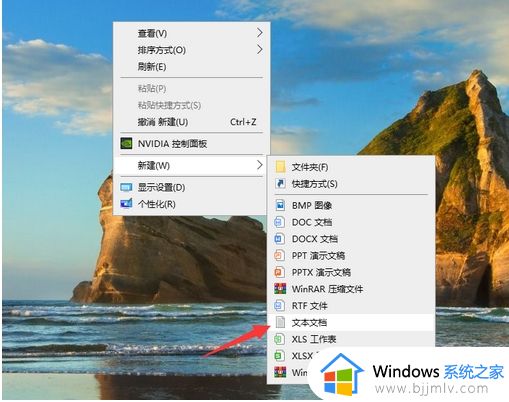
2、将以下的内容复制粘粘到新建的文本文档中。
@echo off
pushd “%~dp0”
dir /b C:\Windows\servicing\Packages\Microsoft-Windows-GroupPolicy-ClientExtensions-Package~3*.mum >List.txt
dir /b C:\Windows\servicing\Packages\Microsoft-Windows-GroupPolicy-ClientTools-Package~3*.mum >>List.txt
for /f %%i in (‘findstr /i 。 List.txt 2^>nul’) do dism /online /norestart /add-package:“C:\Windows\servicing\Packages\%%i”
pause
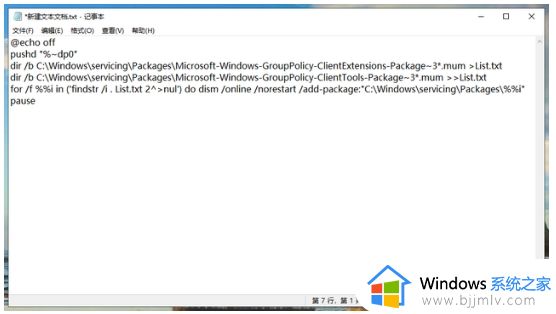
3、复制粘粘完成之后,点击桌面左上角的“文件”,然后选择保存并关闭。
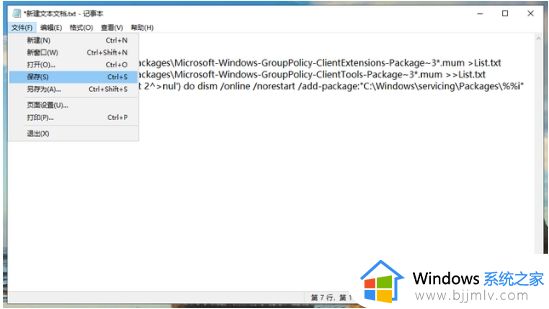
4、接着点击打开桌面上的“此电脑”图标,点击页面上的“查看”选项,然后勾选“文件扩展名”。
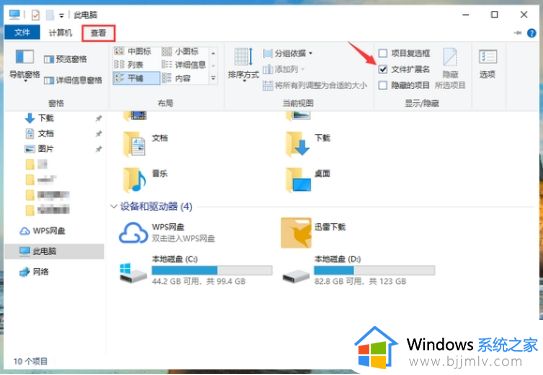
5、修改完成之后回到桌面,把文本文档的原来的扩展名由txt修改为cmd。
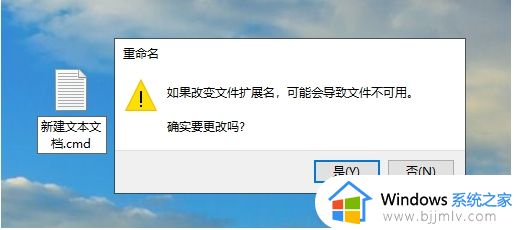
6、修改完成之后,鼠标右键点击该文件接着选择“以管理员身份运行”。
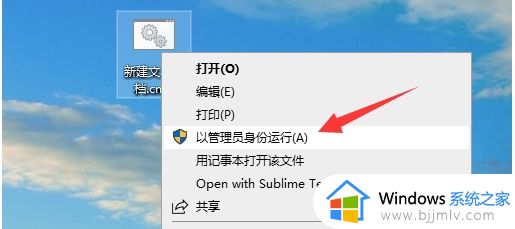
7、接着出现批处理窗口时候,只需要等待处理完成,最后在出现“请按任意键继续”提示的时候敲击键盘上的回车键然后关闭批处理窗口。重新启动电脑之后,敲击键盘上的win+r键,在弹出的运行窗口中输入“gpedit.msc”然后点击确定按钮,本地组策略就打开了。
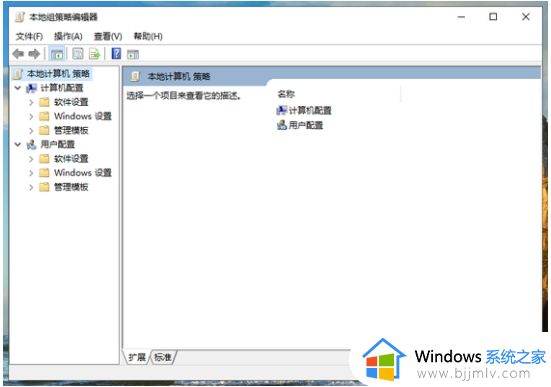
上述就是小编告诉大家的win10家庭版怎么打开组策略管理器所有内容了,有遇到过相同问题的用户就可以根据小编的步骤进行操作了,希望能够对大家有所帮助。
win10家庭版如何进入组策略 win10家庭版怎么打开组策略管理器相关教程
- win10家庭版组策略怎么打开 win10家庭版如何开启组策略
- win10家庭版策略组在哪里打开 win10家庭版怎么打开组策略
- win10家庭版如何开启组策略 windows10家庭版组策略怎么打开
- win10家庭版打不开组策略编辑器怎么回事 win10家庭版组策略编辑器找不到如何解决
- win10打开策略组命令是什么 win10如何打开策略组
- win10组策略怎么打开 win10打开本地组策略编辑器的方法
- 如何打开win10本地策略组 win10怎么打开本地策略组
- win10系统怎么打开组策略编辑器 如何打开win10组策略编辑器
- win10本地策略组怎么打开 win10本地策略组在哪里
- win10本地策略组在哪里 如何打开win10本地策略组
- win10如何看是否激活成功?怎么看win10是否激活状态
- win10怎么调语言设置 win10语言设置教程
- win10如何开启数据执行保护模式 win10怎么打开数据执行保护功能
- windows10怎么改文件属性 win10如何修改文件属性
- win10网络适配器驱动未检测到怎么办 win10未检测网络适配器的驱动程序处理方法
- win10的快速启动关闭设置方法 win10系统的快速启动怎么关闭
win10系统教程推荐
- 1 windows10怎么改名字 如何更改Windows10用户名
- 2 win10如何扩大c盘容量 win10怎么扩大c盘空间
- 3 windows10怎么改壁纸 更改win10桌面背景的步骤
- 4 win10显示扬声器未接入设备怎么办 win10电脑显示扬声器未接入处理方法
- 5 win10新建文件夹不见了怎么办 win10系统新建文件夹没有处理方法
- 6 windows10怎么不让电脑锁屏 win10系统如何彻底关掉自动锁屏
- 7 win10无线投屏搜索不到电视怎么办 win10无线投屏搜索不到电视如何处理
- 8 win10怎么备份磁盘的所有东西?win10如何备份磁盘文件数据
- 9 win10怎么把麦克风声音调大 win10如何把麦克风音量调大
- 10 win10看硬盘信息怎么查询 win10在哪里看硬盘信息
win10系统推荐